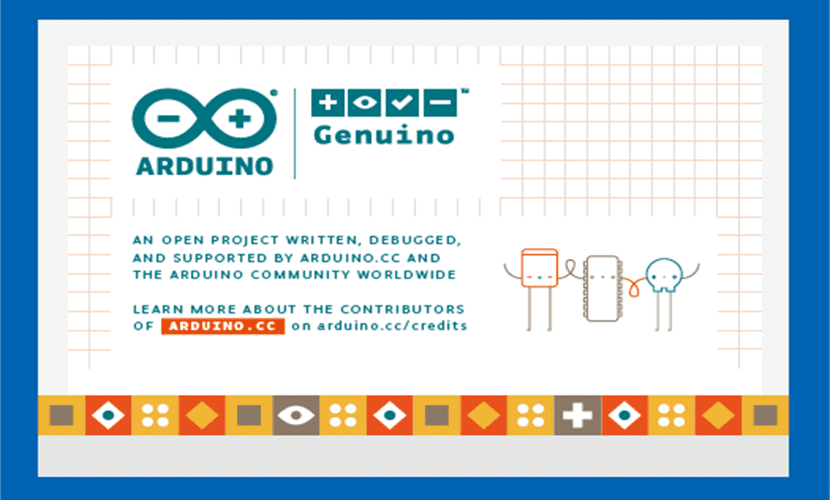
Proiectul Arduino este un proiect Hardware gratuit care urmărește apropierea plăcilor electronice de utilizatorul final la un preț mic și cu posibilitatea de a putea fi reproduse și modificate fără a fi nevoie să plătească o licență sau drepturi de autor. De asemenea, ca software-ul gratuit, Proiectele Arduino Project pot fi compatibile cu orice tip de software și hardware gratuit.
Proiectele diferitelor modele de plăci se găsesc pe site-ul oficial al proiectului, precum și posibilitatea de a putea cumpăra plăcile pentru cei care nu doresc să realizeze una, dar nu vom avea nevoie doar de placă pentru proiectul nostru pentru a funcționa sau pentru ca Arduino să aibă sens, vom avea nevoie și de software, software pe care îl putem crea cu Ubuntu. Acest software nu poate fi creat cu un editor de cod simplu, dar va trebui să avem un program numit Arduino IDE.
Ce este Arduino IDE?
Arduino IDE este o suită de programare creată de cei responsabili pentru proiectul Arduino pentru a introduce software-ul pe plăcile Arduino. Arduino IDE nu este doar un editor de cod, ci are un depanator și un compilator care ne permite să creăm programul final și, de asemenea, să îl trimitem în memoria plăcii Arduino..
Acesta din urmă poate fi cea mai interesantă sau importantă parte a Arduino IDE deoarece există multe IDE gratuite în Ubuntu, dar niciunul dintre ele nu oferă conexiune la modelele oficiale de plăci Arduino.
Cele mai recente versiuni ale Arduino IDE nu numai că au făcut acest program mai compatibil cu noile modele ale proiectului, dar au îmbunătățit și funcțiile IDE, permițând chiar și un interfață cloud care ne permite să creăm un program pentru Arduino oriunde în lume (cel puțin acolo unde există o conexiune la internet). Și nu numai că Arduino IDE este gratuit în spațiul geografic, dar este gratuit și în spațiul de calcul, deoarece Arduino IDE acceptă conexiunea cu tot felul de programe, inclusiv editori de coduri care vor facilita lucrul cu hardware-ul Arduino. Cu toate acestea, Arduino IDE este și software gratuit.
Cum se instalează Arduino IDE pe Ubuntu?
Arduino IDE nu se află în depozitele oficiale Ubuntu, cel puțin cea mai recentă versiune, deci trebuie să folosim site-ul oficial al Proiectului pentru a obține acest IDE. În prezent, există două versiuni ale Arduino IDE, o versiune care corespunde ramurii 1.8.x și o altă ramură care corespunde versiunii 1.0.x. Diferența dintre ambele versiuni constă în modelele de plăci pe care le suportă. Personal cred că cea mai bună opțiune este să descărcați ramura 1.8.x a ID-ului Arduino. Acest lucru se datorează faptului că putem schimba placa oricând și această versiune o va susține, dar dacă alegem o versiune din cealaltă ramură, trebuie să schimbăm programul dacă trecem la o placă modernă, deoarece ramura 1.0.6 o face nu suport placi mai moderne Arduino.
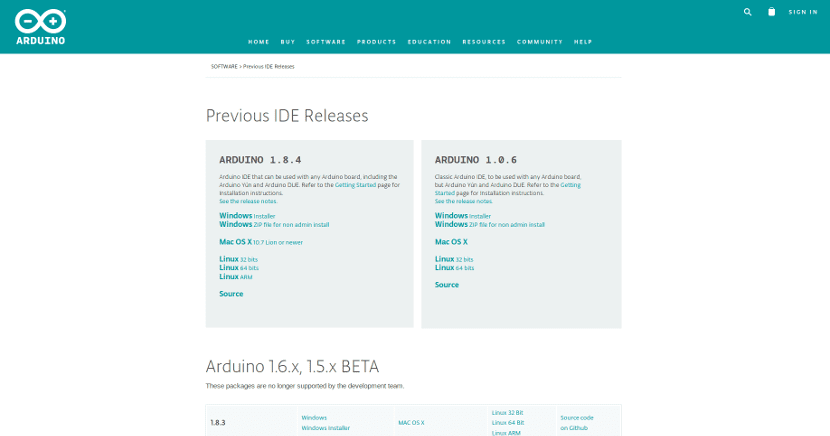
Odată ce am descărcat pachetul IDE Arduino de la aici, dezarhivăm fișierul comprimat în orice folder al casei noastre (mai bine să-l facem în Acasă și nu în Descărcări pentru a evita problemele atunci când curățăm în viitor).
În pachetul pe care l-am dezarhivat, vor apărea mai multe fișiere și chiar două executabile, unul dintre ele numit Arduino-Builder, dar aceste fișiere executabile nu vor fi necesare pentru a instala Arduino IDE pe Ubuntu. Dacă trebuie să deschidem un terminal în folderul în care se află toate aceste fișiere. Odată ce avem acest lucru, în terminal scriem următoarele:
sudo chmod +x install.sh
Această comandă va face ca fișierul de instalare să ruleze fără a fi nevoie să fie root. Acum executăm următoarele în terminal:
./install.sh
Aceasta va începe instalarea Arduino IDE pe Ubuntu. După ce a respectat ordinele asistentului și a așteptat câteva secunde (sau minute, în funcție de computer). Și gata, vom avea Arduino IDE instalat pe Ubuntu și o comandă rapidă pe desktop. În acest caz Nu contează ce versiune de Ubuntu avem, deoarece funcționează cu ultimele 10 versiuni Ubuntu lansate (Versiuni LTS incluse).
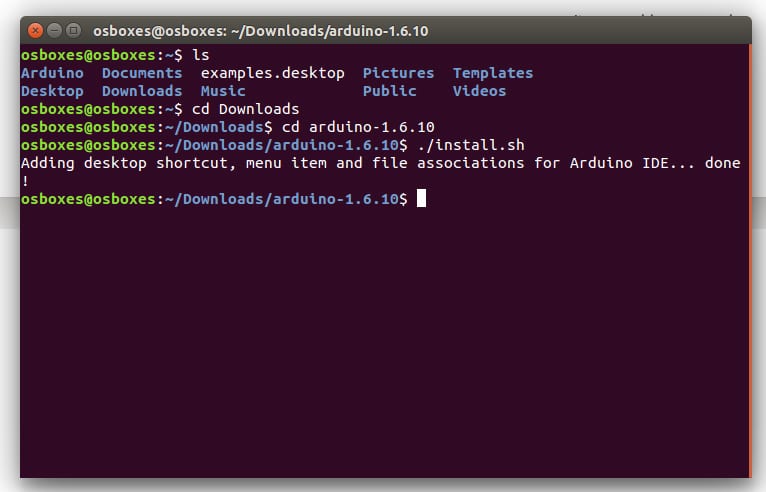
De ce am nevoie pentru a lucra cu IDE-ul Arduino?
Toate cele de mai sus ne vor ajuta să instalăm Arduino IDE în Ubuntu, dar este adevărat că nu va fi suficient ca placa noastră Arduino să funcționeze corect sau așa cum am dori. Acum, programul Arduino IDE este încă un editor de cod simplu, așa cum poate fi Gedit. Dar poate fi reparat. Pentru aceasta vom avea nevoie de un cablu USB pentru imprimantă, un cablu de alimentare de 5V și o placă de dezvoltare.

Conectăm totul și acum mergem de la Arduino IDE Instrumente și în Placă selectăm modelul pe care urmează să îl folosim, selectăm portul prin care vom comunica cu panoul și apoi alegem opțiunea „Obțineți informații de pe tablă” pentru a verifica dacă comunicăm corect cu dispozitivul.

Acum scriem programul și când terminăm, mergem la meniul Program. În el trebuie mai întâi Verificați / compilați și dacă nu apare nicio problemă, putem folosi opțiunea Încărcare.

Și dacă nu am computerul meu, cum pot folosi Arduino IDE fără Ubuntu?
În cazul în care nu avem Ubuntu la îndemână sau vrem pur și simplu să creăm un program pentru o placă, dar nu vrem să repetăm toate cele de mai sus, atunci trebuie să mergem la acest web care ne oferă o versiune a Arduino IDE complet în cloud. Acest instrument se numește Arduino Create.
Această versiune ne permite să facem totul la fel ca ultima versiune a Arduino IDE, dar programele și codurile pe care le-am creat pot fi stocate într-un spațiu web pe care le-am atribuit, precum și să le putem descărca pentru a le aplica la orice proiect pe care îl creăm în IDE-ul Arduino.
Pot sări peste toți acești pași?
Pentru a funcționa corect placa Arduino, adevărul este că nu putem sări peste nici unul dintre pașii anteriori, dar nu pentru că Arduino IDE funcționează ca Microsoft Word sau Adobe Acrobat ci din cauza simplu fapt că nu există o alternativă la fel de bună. În esență, pentru a rula propriul nostru software sau program pe panourile noastre, mai întâi avem nevoie de un IDE pentru a crea programul. Pentru aceasta ar fi suficient cu NetBeans, dar avem nevoie opțiunea de a-l putea trimite pe farfurie. Pentru aceasta nu vom avea nevoie doar de Netbeans, ci și de managerul de fișiere. Dar, pentru aceasta, am avea nevoie că Ubuntu avea toate driverele pentru placa Arduino pe care le vom folosi.
Toate acestea ocupă spațiu și timp pe care mulți dezvoltatori nu sunt dispuși să-l petreacă, de unde este importanța utilizării Arduino IDE și nu a altor opțiuni care fie nu au driverele, fie nu sunt IDE sau nu permit livrarea de software. farfuria. Lucrul bun al proiectului Arduino, la fel ca în cazul Ubuntu, este că oricine poate crea programe, soluții sau instrumente compatibile cu Ubuntu și Arduino, fără a fi nevoie să plătească nimic pentru asta.
Încă o dată, vă mulțumesc foarte mult !! Bună explicație și totul face minuni.
Tocmai l-am instalat pe Lubuntu 18.04 și funcționează excelent, tot trebuie să cumpăr placa de bază. Încep să merg în această lume a Arduino pentru că programele educaționale ale învățământului secundar din Argentina mă întreabă, sunt profesor de educație tehnică.
îmi pare rău, dar pentru a-l instala de la consolă la final, a trebuit să intru în dosar și să execut comanda sudo apt install arduino-builder
Nu știu de ce, dar când am executat comanda pe care ai indicat-o mi-ar spune.
chmod: 'install.sh' nu poate fi accesat: Fișierul sau directorul nu există
Sunt nou în zona software-ului liber, cred că am făcut o greșeală, dar cel puțin am reușit să-l instalez de pe consolă remediindu-mă.
Dacă ați putea comenta care a fost greșeala mea sau de ce apare această legendă, aș vrea să știu. vă mulțumesc mult în avans și țineți-vă de software-ul gratuit !!!